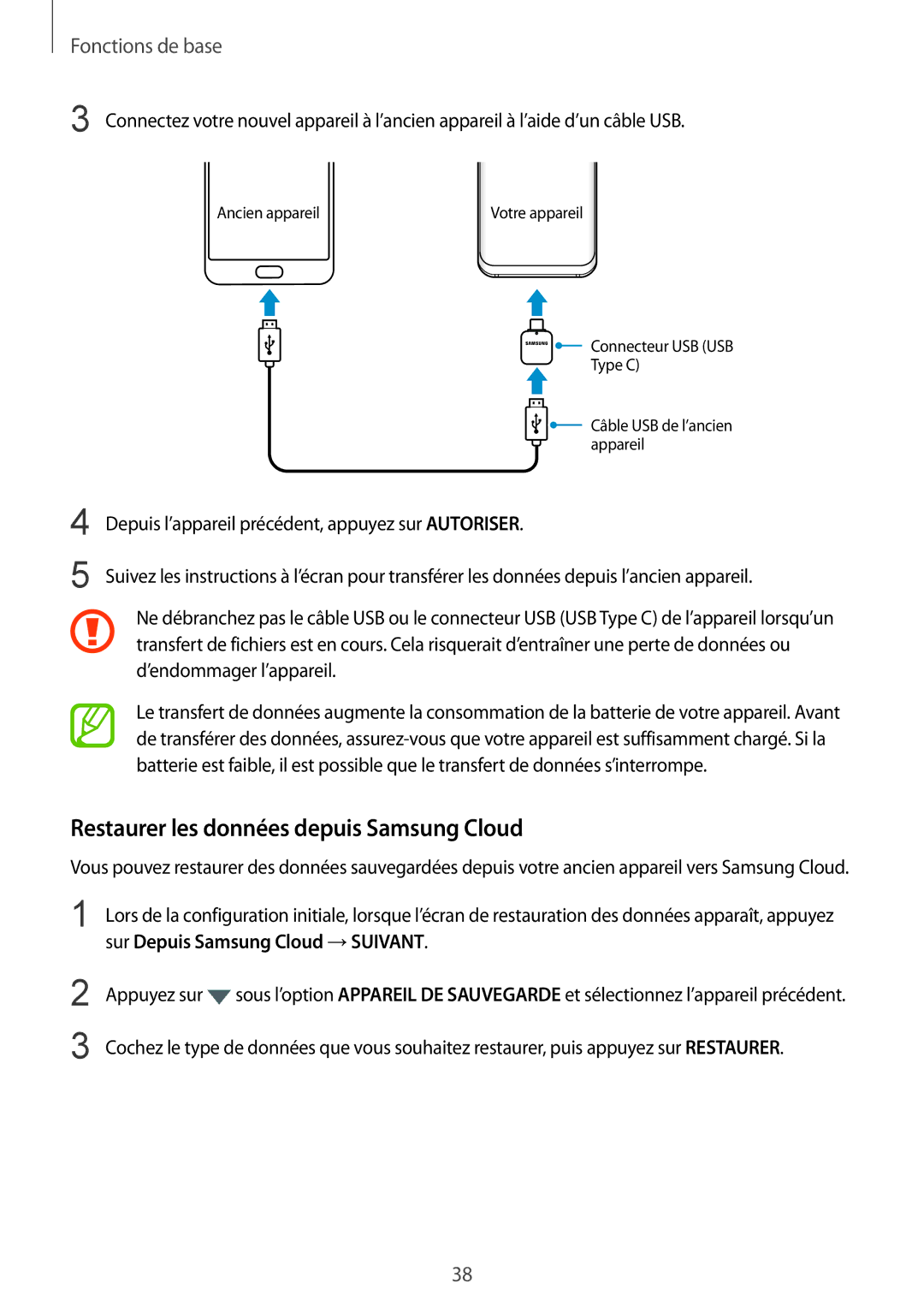Fonctions de base
3 Connectez votre nouvel appareil à l’ancien appareil à l’aide d’un câble USB.
Ancien appareil | Votre appareil |
Connecteur USB (USB
Type C)
Câble USB de l’ancien appareil
4
5
Depuis l’appareil précédent, appuyez sur AUTORISER.
Suivez les instructions à l’écran pour transférer les données depuis l’ancien appareil.
Ne débranchez pas le câble USB ou le connecteur USB (USB Type C) de l’appareil lorsqu’un transfert de fichiers est en cours. Cela risquerait d’entraîner une perte de données ou d’endommager l’appareil.
Le transfert de données augmente la consommation de la batterie de votre appareil. Avant de transférer des données,
Restaurer les données depuis Samsung Cloud
Vous pouvez restaurer des données sauvegardées depuis votre ancien appareil vers Samsung Cloud.
1 Lors de la configuration initiale, lorsque l’écran de restauration des données apparaît, appuyez sur Depuis Samsung Cloud →SUIVANT.
2
3
Appuyez sur ![]() sous l’option APPAREIL DE SAUVEGARDE et sélectionnez l’appareil précédent.
sous l’option APPAREIL DE SAUVEGARDE et sélectionnez l’appareil précédent.
Cochez le type de données que vous souhaitez restaurer, puis appuyez sur RESTAURER.
38